ZBrush, 3D sanatçıları için vazgeçilmez bir araç haline gelmiştir, ancak aynı zamanda fotogerçekçi olmayan (NPR) renderlar oluşturmak için de mükemmel bir şekilde kullanılabilir. Bu teknik, mümkün olan en gerçekçi sonuçları elde etmeyi hedefleyen yaygın render yöntemlerinin zıttıdır. ZBrush’taki gelişmiş BPR filtre sistemi sayesinde, Photoshop gibi programlarda ulaşmakta zorlanılan etkileyici grafik stilleri oluşturabilirsin. Bu kılavuzda, 3D modellerini etkileyici 2D grafiklere dönüştürmek için bu filtreleri nasıl etkili bir şekilde kullanacağını öğreneceksin.
Önemli Noktalar
- ZBrush, sadece fotogerçekçi renderlar sağlamakla kalmaz, aynı zamanda yaratıcı NPR renderlar da sunar.
- Gelişmiş BPR filtre sisteminin kullanımı, sana bir dizi tasarım seçeneği sunar.
- Render setlerini kaydedip yeniden kullanabilirsin, bu da zaman kazandırır ve projelerindeki tutarlılığı artırır.
Aşama Aşama Kılavuz
Öncelikle, NPR renderlamaya başlamadan önce iyi bir başlangıç modeline sahip olmak önemlidir. Modelini ZBrush'a yükle ve aşağıdaki adımları izle:
1. Model Seçimi Bir modeli ışık kutusuna yükle veya kendi modelini içe aktar. Bu eğitimde, süreci göstermek için klasik bir konsept resmi kullanılacaktır.
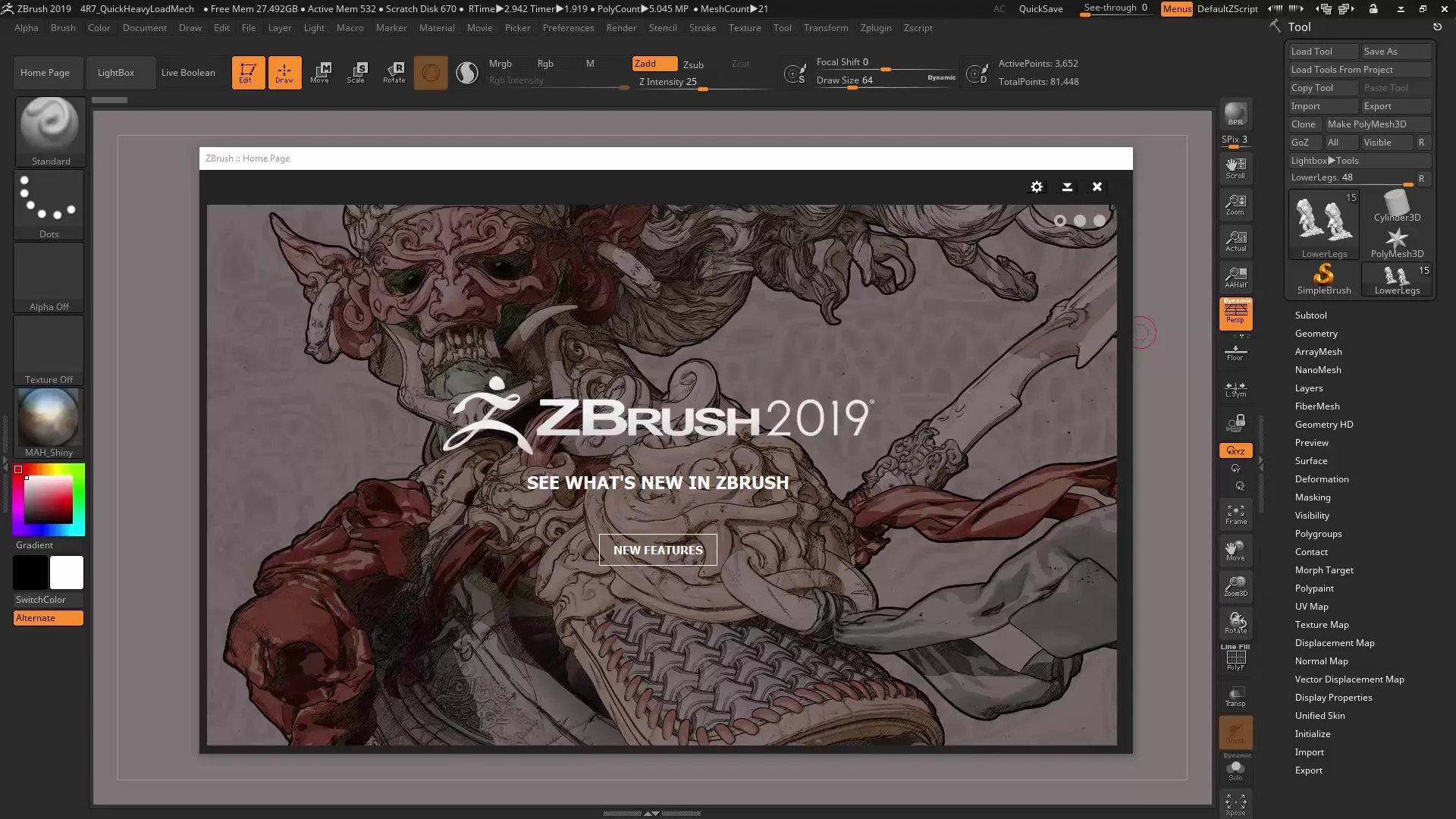
2. Render Menüsüne Erişim ZBrush ana menüsünde "Render" menüsüne git. Burada render için ihtiyaç duyacağın tüm seçenekler ve araçlar bulunuyor.

3. BPR Filtrelerini Seç Render menüsünde BPR filtre sistemini seç. En son sürümde, geliştirilmiş bir kullanıcı arayüzü ve daha fazla filtre seçeneği ile birlikte birçok avantaj var.

4. Filtre Uygula Mevcut filtrelere tıklayarak, doğrudan modeline uygulayabilirsin. Görünümünü değiştirmek için farklı filtrelerle denemeler yap.
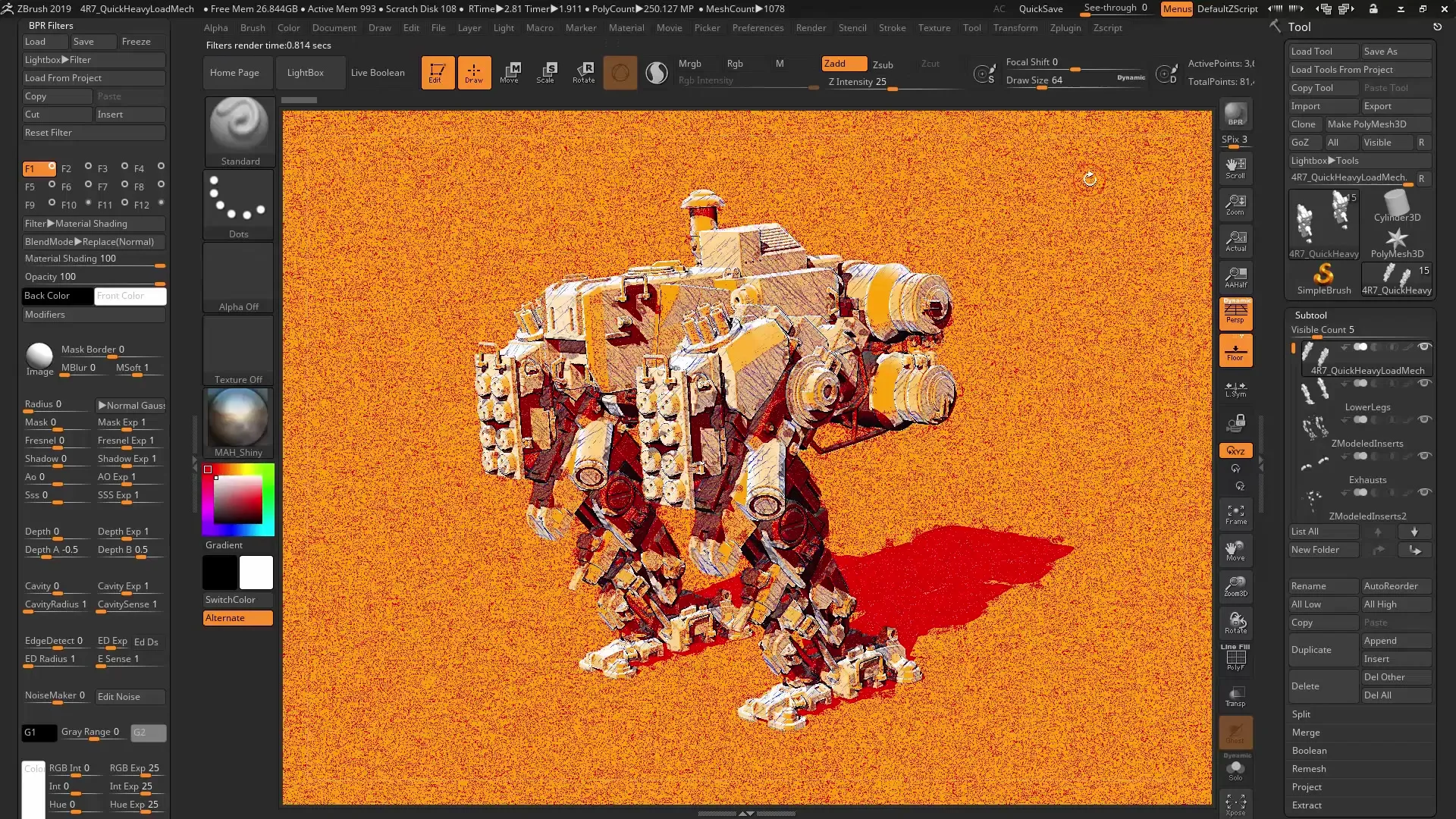
5. Filtrelerin Kombinasyonu ZBrush, 12 farklı filtreyi üst üste kullanmana izin verir. Bunlar birbiriyle kombine edilebilir ve ayarlanarak benzersiz sonuçlar elde edebilirsin.
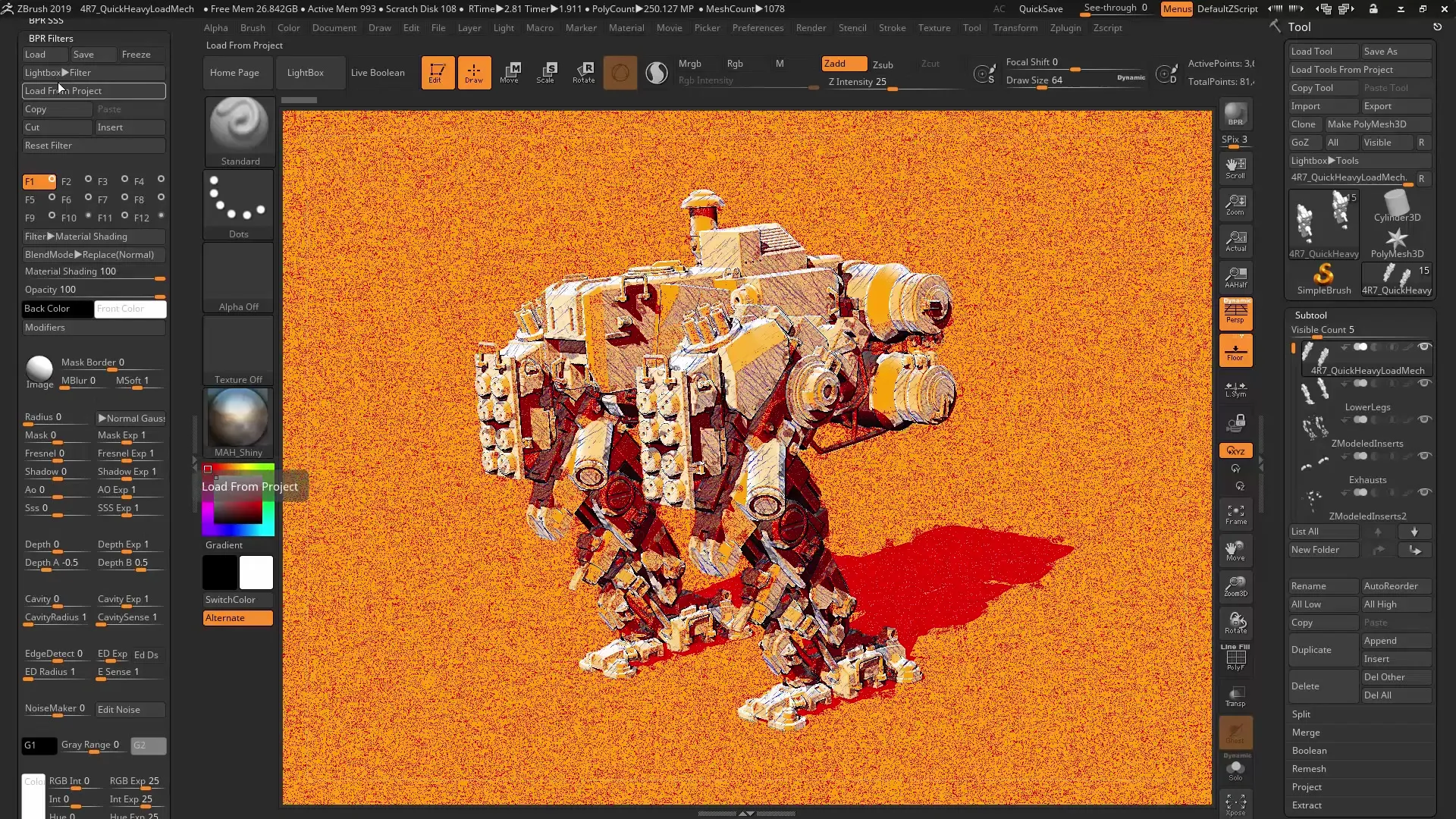
6. Değişiklikleri Geri Alma Eğer bir filtreyi beğenmezsen, her zaman değişiklikleri geri alabilirsin. Bu, çeşitli seçeneklerle güvenle denemeler yapmanı sağlar.
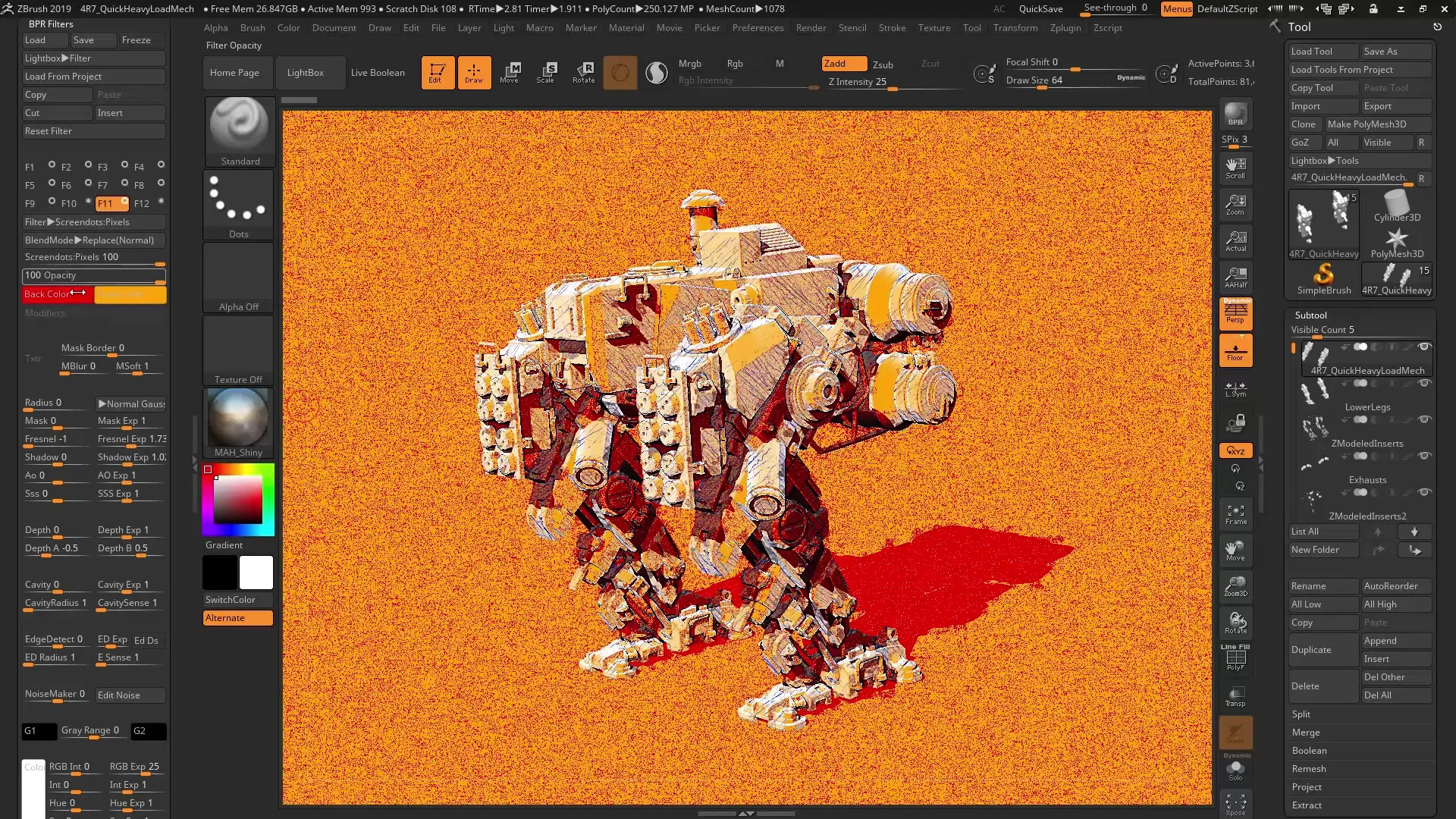
7. Ön Ayarları Kullanma ZBrush, çeşitli filtrelerle önceden ayarlanmış bir dizi ön ayar sunar. Bu, hızlı bir şekilde etkileyici sonuçlar elde etmene yardımcı olabilir.
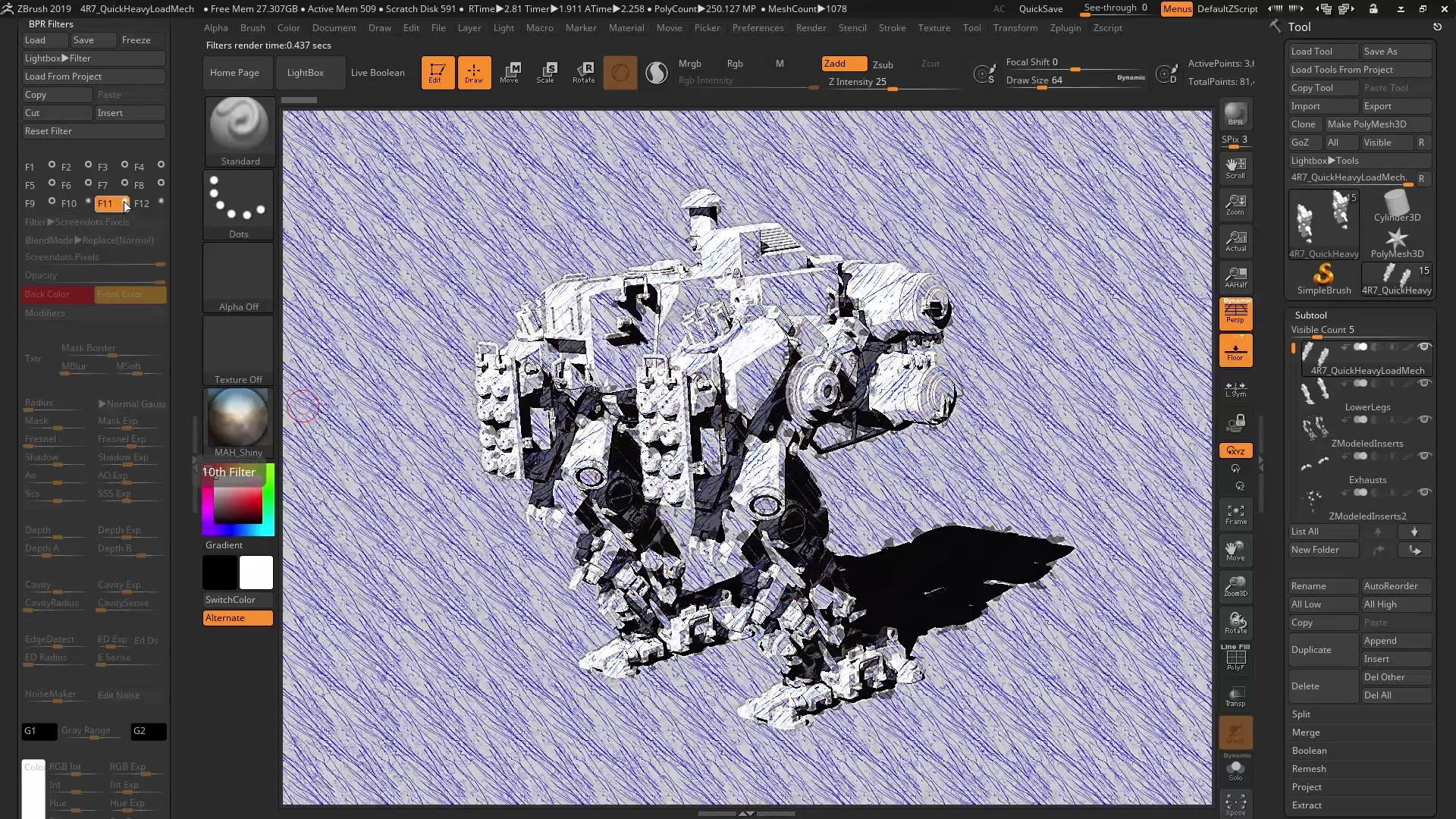
8. Ayarları Özelleştirme Filtre ayarlarında ince ayar yaparak renderlamayı daha da geliştirebilirsin. Örneğin, filtrelerin gücünü değiştirebilir veya görünümü optimize etmek için belirli efektleri ayarlayabilirsin.
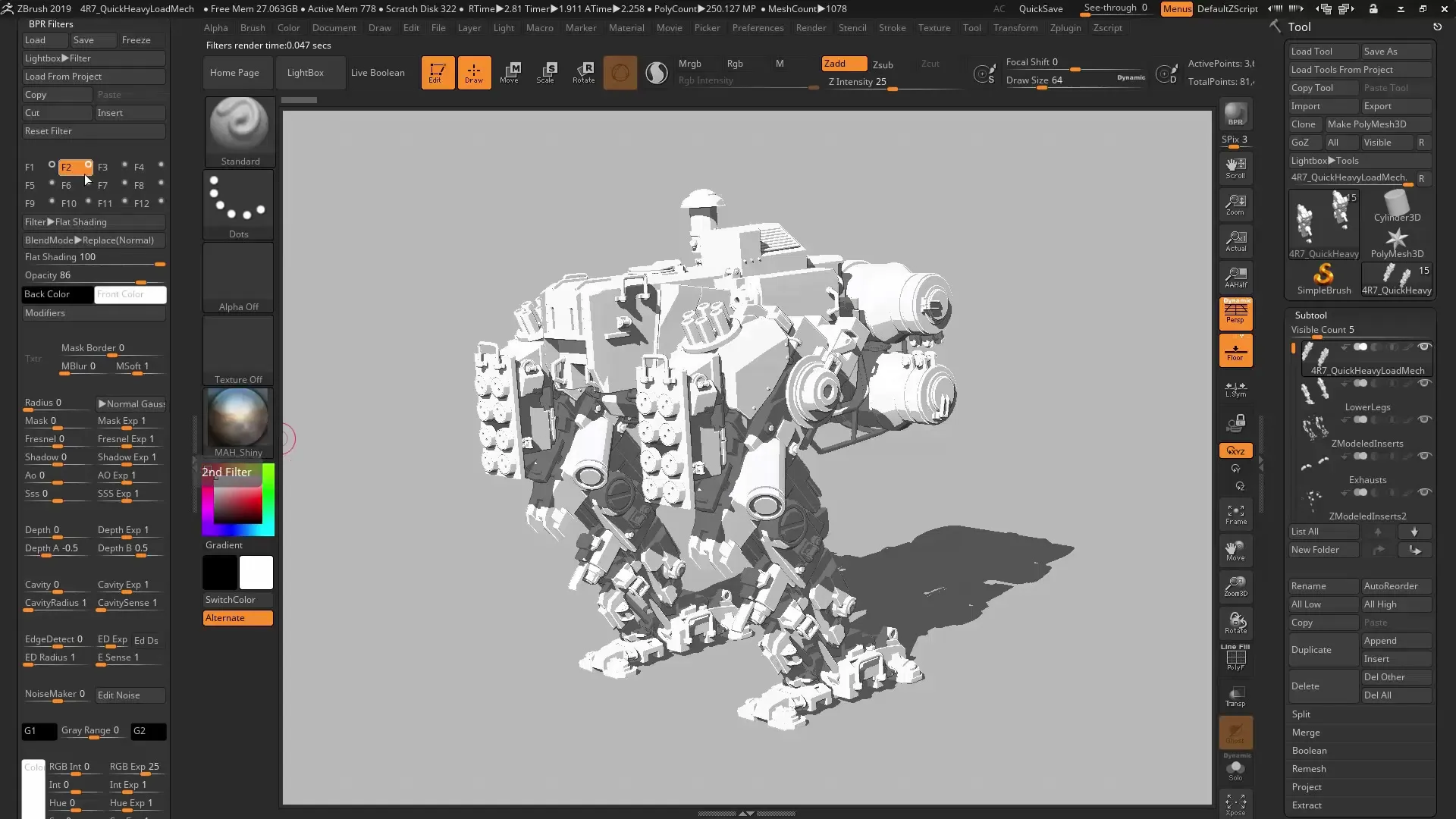
9. Çalışmanı Kaydet Sonuçtan memnun olduğunda, filtre setini kaydet. Bu, ayarlarını gelecekteki projelerde kullanmana olanak tanır.
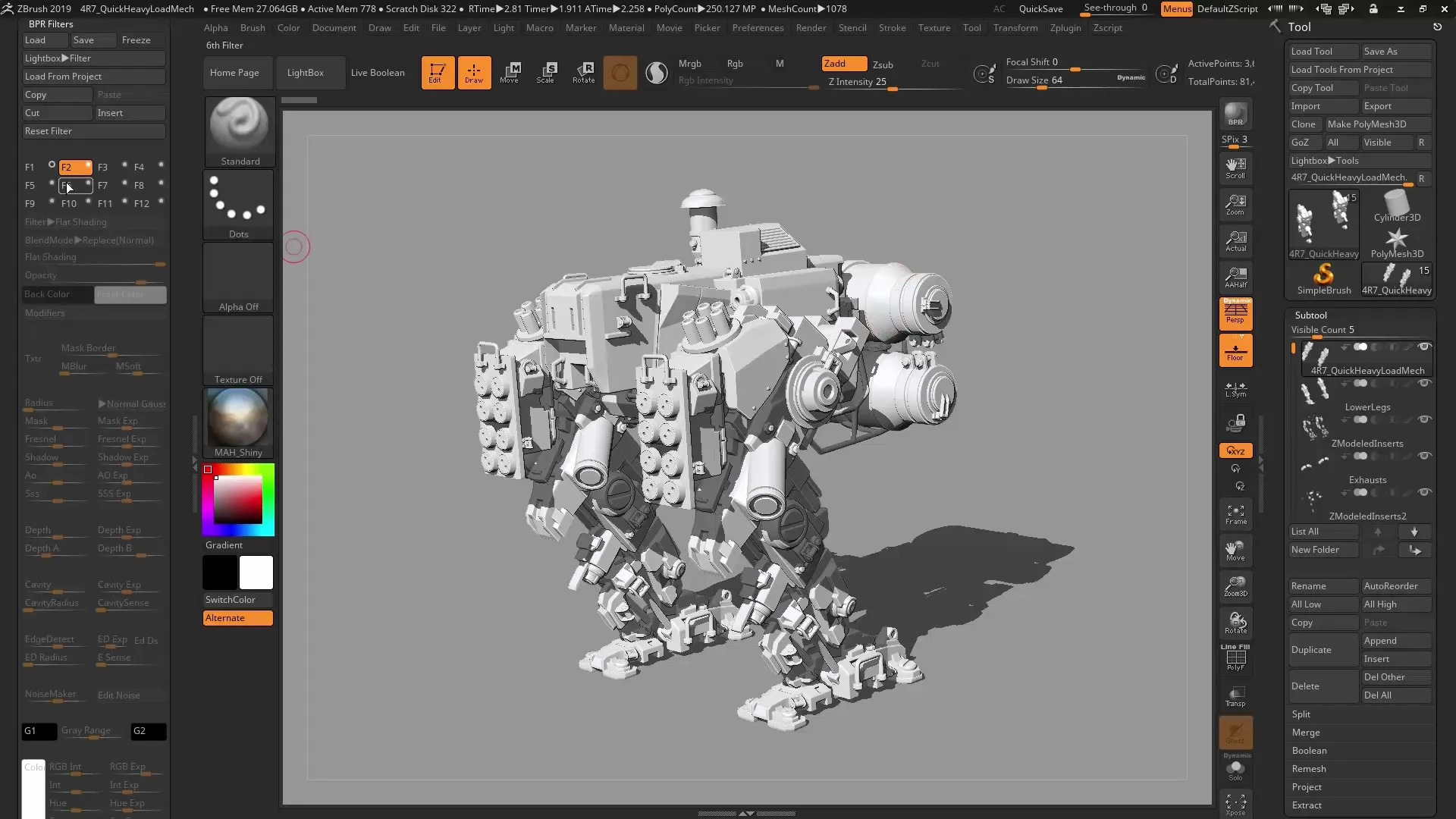
10. Sonucu Dışa Aktarma Final renderini oluşturduktan sonra, sonucu dışa aktarabilirsin. İstediğin formatı seç ve resmi portföyünde ya da diğer programlarda daha fazla düzenleme için sakla.
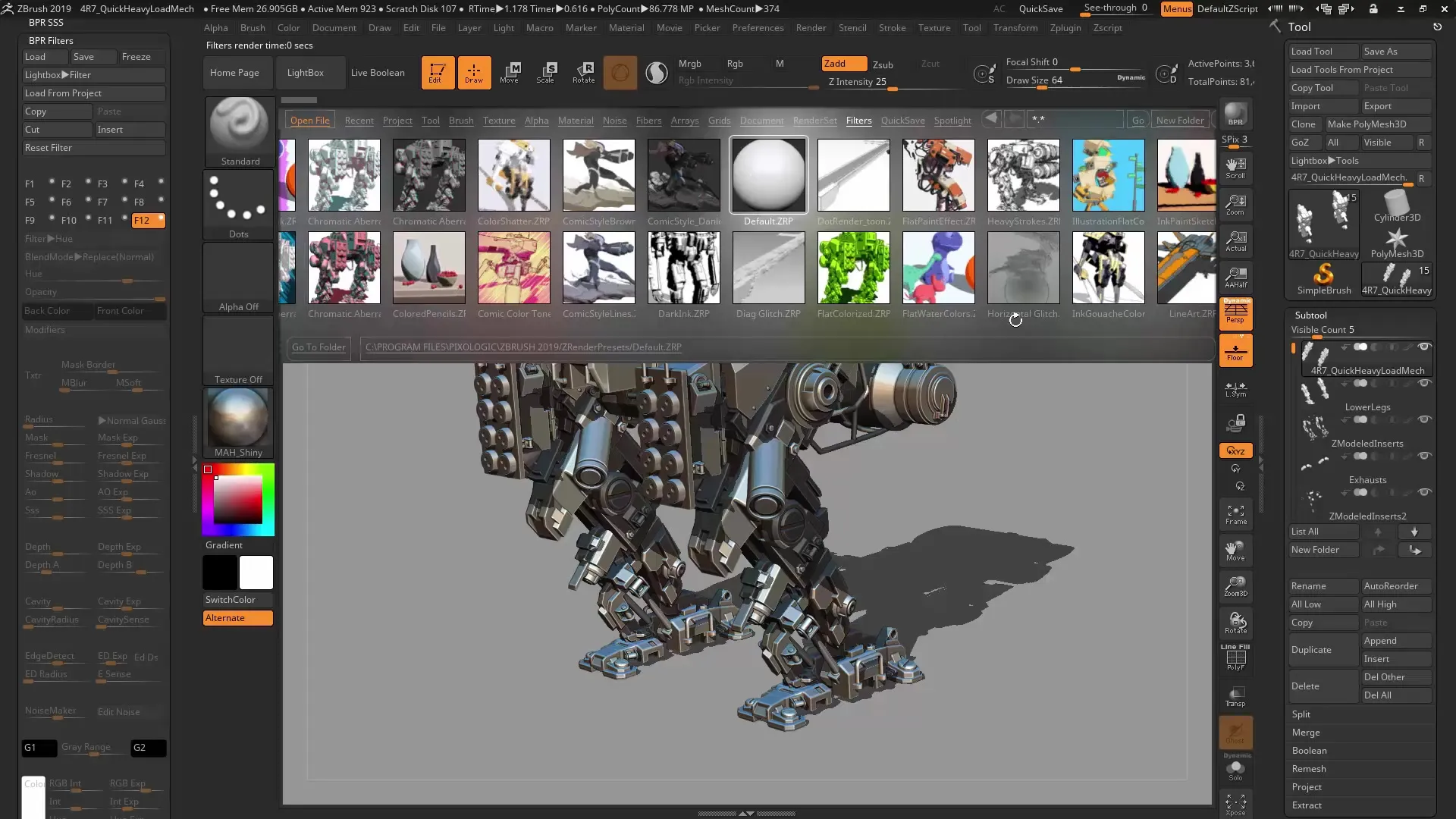
Özet – ZBrush 2019: Fotogerçekçi Olmayan Renderlamayı Usta Şeklinde Yüksek Düzeyde Kullan
Fotogerçekçi olmayan renderlamanın ZBrush’taki kullanımı, sana yaratıcı fikirlerini 2D grafiklere dönüştürme fırsatı sunar. BPR filtrelerinin esnek kullanımı ile farklı stilleri keşfedebilir ve yenilikçi tasarımlar oluşturabilirsin. ZBrush’taki araçların sadece fotogerçekçi renderlamalar için tasarlanmadığını, aynı zamanda gösterişli sanatsal ifadeleri de gerçekleştirmeye olanak tanıdığını gördün.
Sıkça Sorulan Sorular
ZBrush'ı nasıl kurarım?ZBrush, resmi web sitesinden indirilebilir ve kurulabilir. Oradan işletim sistemine uygun talimatları takip et.
ZBrush'ta filtreleri nasıl yüklerim?Filtreler, Render menüsündeki BPR filtre alanında doğrudan yüklenebilir.
Kendi filtrelerimi oluşturabilir miyim?Evet, kendi filtre kombinasyonlarını kaydedebilir ve oluşturabilirsin, böylece gelecekteki projeler için kullanabilirsin.
Özel filtreler için nereden eğitim alabilirim?ZBrush web sitesinde ve toplulukta çeşitli kaynaklar ve eğitimler bulunmaktadır.


